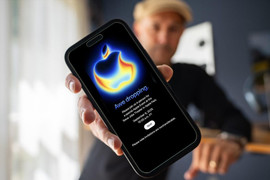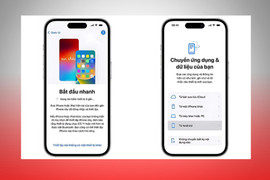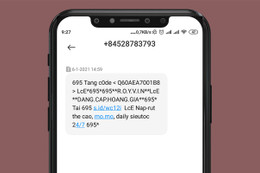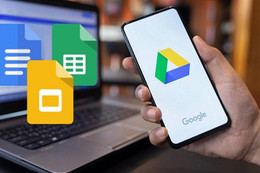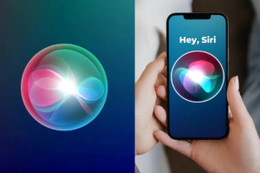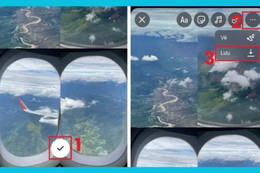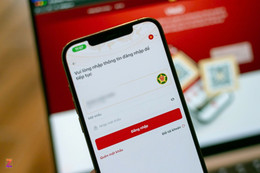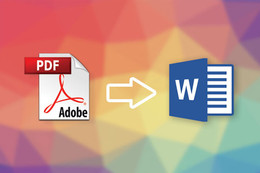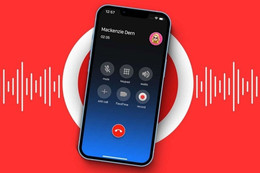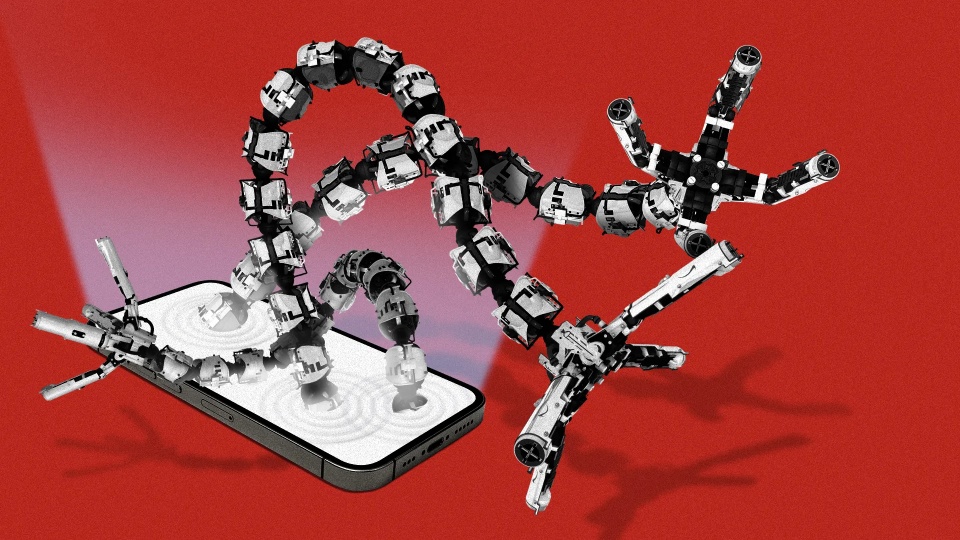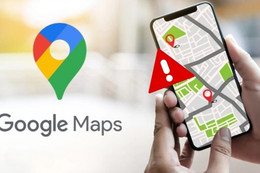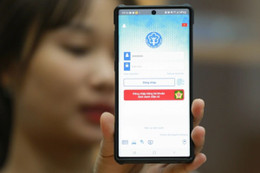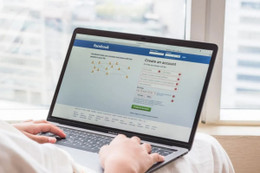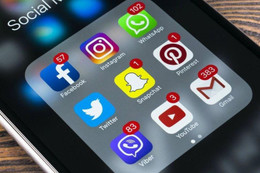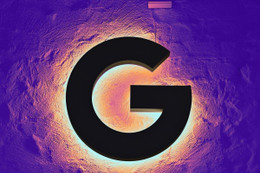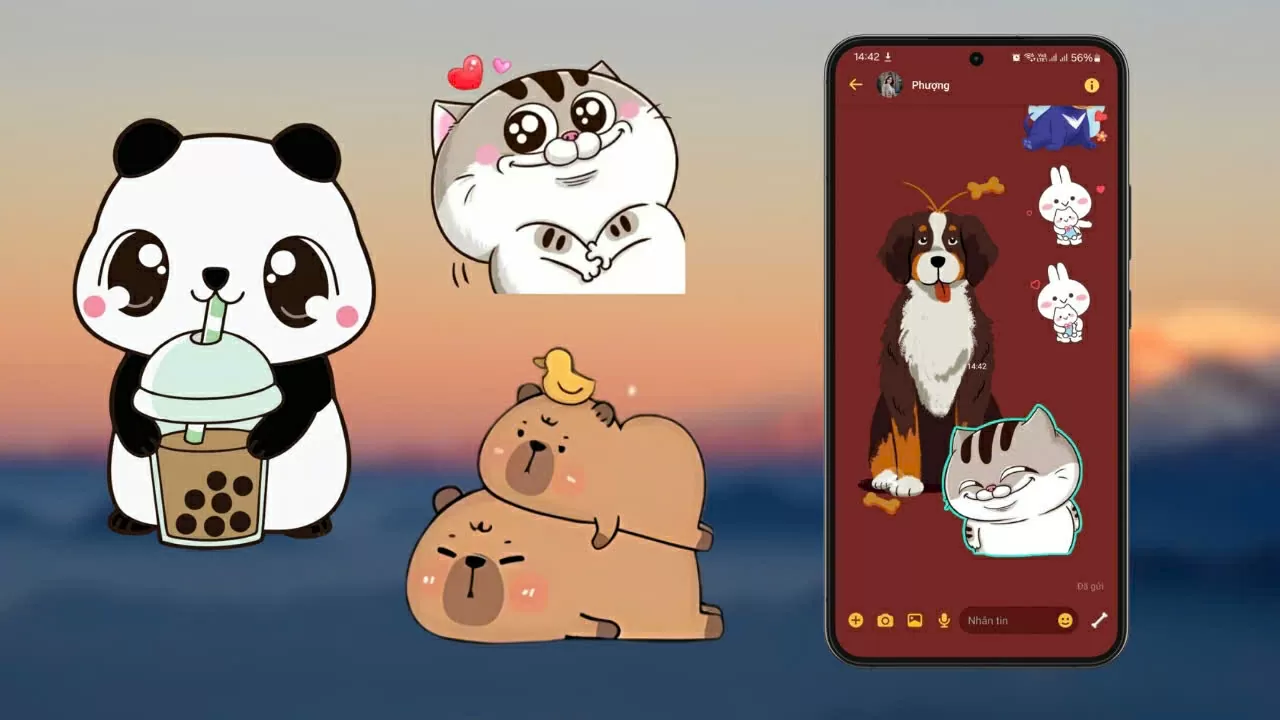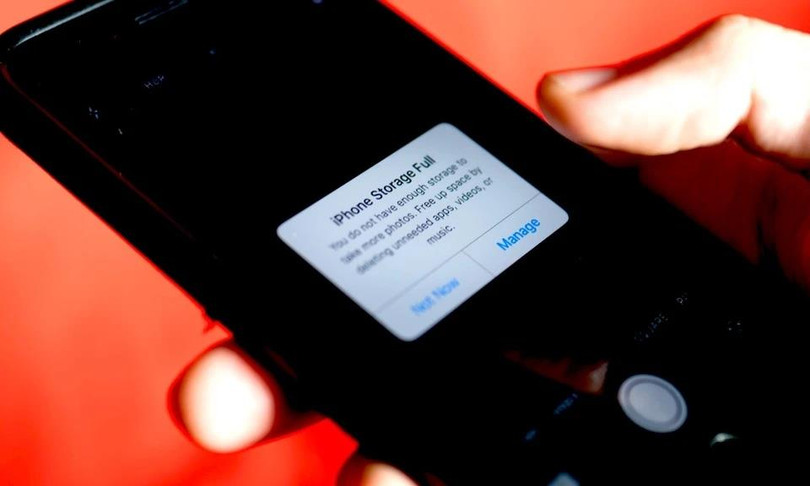
Thông báo hết dung lượng lưu trữ trên iPhone. Ảnh: Shutterstock
Nếu iPhone hết bộ nhớ, người dùng không nhất thiết xóa ảnh hoặc vội mua dung lượng trên iCloud. Thay vào đó, có thể tận dụng một số công cụ mặc định trên iOS để giải phóng bộ nhớ.
Theo CNET, iOS được tích hợp 2 tính năng mặc định, giúp người dùng tạm thời (hoặc vĩnh viễn) lấy lại một phần bộ nhớ iPhone để cập nhật phần mềm, chụp ảnh, quay video hoặc tải thêm ứng dụng. Đây là cách sử dụng 2 tính năng trên.
Tối ưu ảnh và video
Nếu không muốn xóa ảnh trên máy nhưng dung lượng còn quá ít, cách đơn giản là tối ưu chất lượng ảnh/video để giảm dung lượng lưu trữ của chúng.
Theo mặc định, ảnh và video được lưu trên iPhone với chất lượng cao nhất (theo cài đặt trong camera). Ví dụ, video độ phân giải 4K@60 fps có dung lượng khoảng 400 MB/phút, ảnh chụp 24 MP chiếm trung bình 3-4 MB, còn 48 MP là 10 MB.
Để tối ưu dung lượng ảnh và video trên iPhone, vào Cài đặt > Ảnh > bật tùy chọn Tối ưu hóa Dung lượng iPhone. Nếu không thấy tính năng này, người dùng cần bật chế độ Ảnh iCloud.
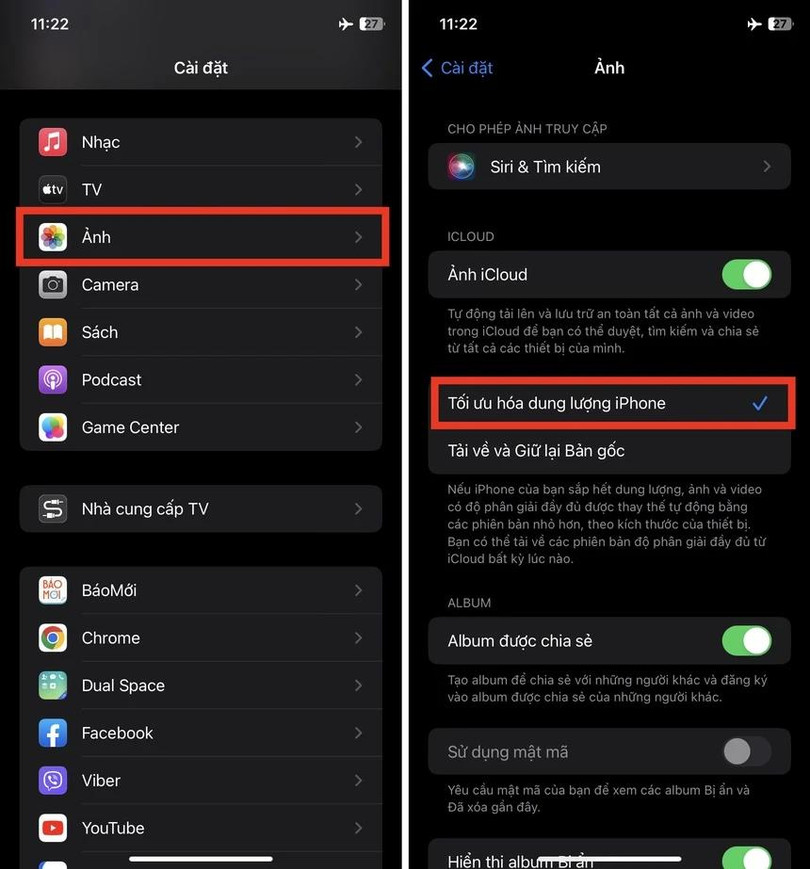
Tùy chọn tối ưu dung lượng ảnh và video trên iPhone
Sau khi bật tối ưu hóa dung lượng, bản gốc của ảnh và video trên máy sẽ được chuyển lên bộ nhớ iCloud. Phiên bản lưu trên điện thoại được giảm chất lượng để chiếm ít bộ nhớ hơn.
Để xem ảnh hoặc video với chất lượng đầy đủ, người dùng có thể tải về trong ứng dụng Ảnh (Photos), nhưng cần có kết nối Internet. Nếu dung lượng iPhone còn nhiều, đa số ảnh và video trên máy được giữ chất lượng gốc.
Nếu ảnh và video trên iCloud quá nhiều, người dùng có thể xóa bớt hoặc mua thêm dung lượng với giá từ 20.000 đồng/tháng cho gói 50 GB.
Gỡ ứng dụng nhưng không xóa dữ liệu
Theo CNET, không phải ai cũng sử dụng mọi app cài trên iPhone. Một số ứng dụng chỉ tải về, sử dụng một lần rồi bị lãng quên. Ngay cả khi có nhu cầu, không phải app nào cũng cần dùng mỗi ngày.
Do đó, nếu muốn giải phóng nhanh bộ nhớ trên iPhone, người dùng có thể gỡ một số app không dùng, nhưng vẫn lưu dữ liệu nếu có nhu cầu cài lại.
Giải pháp này có thể hiệu quả khi cập nhật phần mềm, bởi các bản cập nhật lớn (iOS 16, iOS 17...) có dung lượng từ 5 GB trở lên, trong khi các phiên bản nhỏ (như iOS 16.1, iOS 17.1...) có dung lượng từ 1 GB.
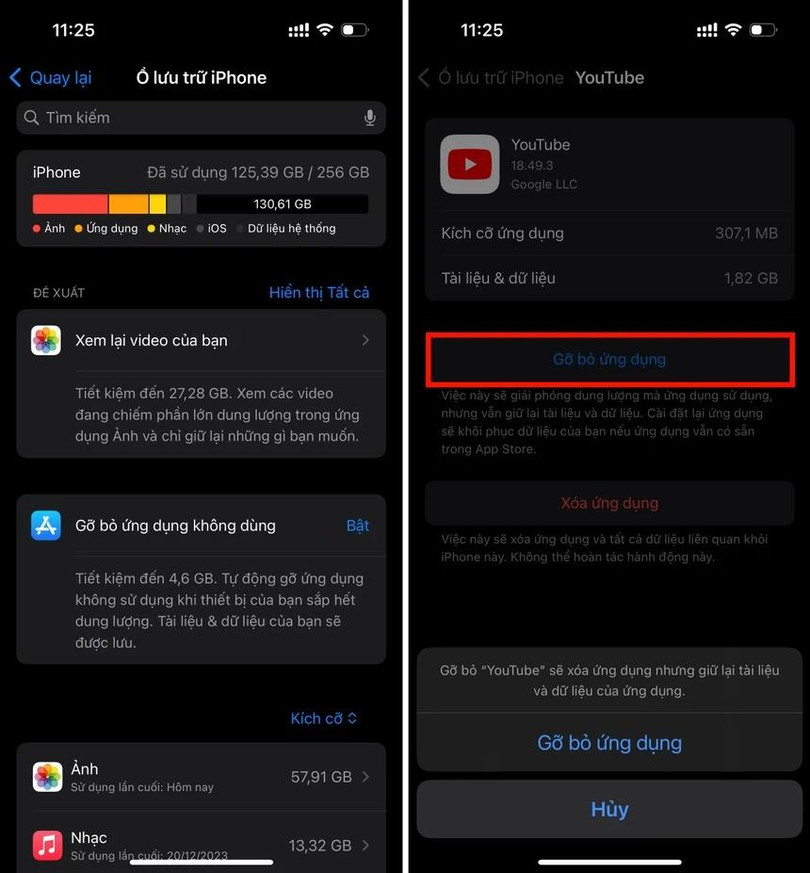
Thao tác gỡ ứng dụng nhưng vẫn giữ dữ liệu trên iPhone
Để gỡ bớt app không dùng, vào Cài đặt > Cài đặt chung > Dung lượng iPhone. Trong màn hình tiếp theo, kéo xuống dưới để xem các app chiếm nhiều dung lượng và thời gian sử dụng gần nhất.
Nếu thấy ứng dụng nặng nhưng ít dùng, chạm vào tên app rồi nhấn Gỡ bỏ ứng dụng (dòng chữ màu xanh). Ứng dụng sẽ bị xóa khỏi máy, nhưng dữ liệu bên trong vẫn được giữ. Dung lượng và dữ liệu của app được hiển thị đầy đủ để dễ quản lý.
Sau khi gỡ, biểu tượng của app ngoài màn hình chính (hoặc trong App Library) được làm mờ. Nếu có nhu cầu tải lại, chỉ cần nhấn vào biểu tượng ứng dụng. Khi truy cập app, mọi thứ vẫn giữ nguyên như trước khi bị gỡ.
Trong trường hợp dữ liệu không quan trọng, nhấn Xóa ứng dụng (dòng chữ màu đỏ) để gỡ hoàn toàn app khỏi thiết bị, bao gồm dữ liệu lưu bên trong.